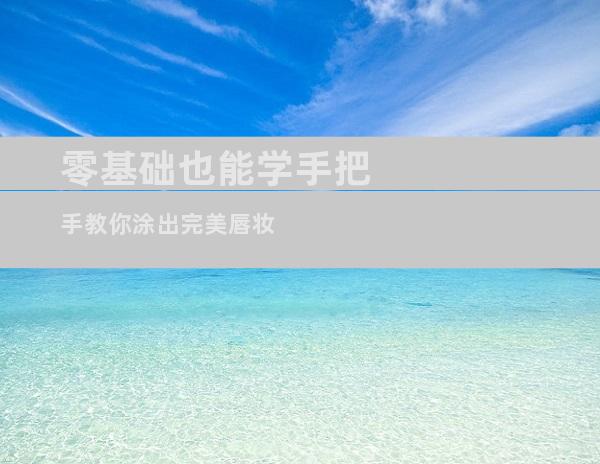跨越电脑文件共享的便捷之道
来源:网络 作者:adminkkk 更新 :2024-04-27 15:55:04

如今,在动辄拥有数百GB甚至TB容量的数字时代,文件共享已成为不可或缺的工作。无论是与同事合作项目、与朋友分享度假照片,还是在家中创建文件备份,文件共享都可极大地方便我们的日常生活与工作。本指南将为您详细介绍如何轻松地在不同电脑之间共享文件,助您高效完成数据传输任务。
使用局域网共享
最简单便捷的文件共享方式之一是利用局域网(LAN)进行共享。局域网是指将多个设备(如电脑、智能手机和打印机)通过网络连接起来的系统。
建立共享文件夹
1. 在要共享文件所在的电脑上,右键单击目标文件夹并选择“属性”。
2. 切换到“共享”选项卡,然后单击“共享”按钮。
3. 输入要授予访问权限的用户的名称或组,并设置适当的权限。
访问共享文件夹
1. 在另一台连接到同一局域网的电脑上,打开“资源管理器”(Windows 系统)或“访达”(macOS 系统)。
2. 在地址栏中输入共享文件夹的网络路径(例如 \\电脑名称\共享文件夹名称)。
3. 输入凭据以访问共享文件夹。
使用云存储服务
云存储服务提供了一种通过互联网共享文件的方式。您只需将文件上传到云端,即可从任何有互联网连接的设备访问它们。
选择云存储服务
目前有众多云存储服务可供选择,例如 Google Drive、Dropbox、OneDrive 和 iCloud。选择一个满足您需求和预算的服务。
上传文件
1. 登录到您的云存储服务帐户。
2. 创建一个新的文件夹或选择一个现有的文件夹。
3. 将要共享的文件拖放到该文件夹中。
分享文件
1. 右键单击要共享的文件或文件夹。
2. 选择“分享”选项。
3. 输入要授予访问权限的用户的电子邮件地址或用户名。
使用远程桌面连接
远程桌面连接是一种通过网络控制另一台电脑的方式。您可以使用远程桌面连接来访问目标电脑的文件和应用程序,就像您直接坐在它面前一样。
启用远程桌面
1. 在目标电脑上,打开“系统”设置。
2. 选择“远程桌面”选项。
3. 启用“允许远程连接到这台电脑”选项。
连接到目标电脑
1. 在您自己的电脑上,打开“远程桌面连接”应用程序。
2. 输入目标电脑的 IP 地址或主机名。
3. 输入您的登录凭据。
使用文件传输协议(FTP)
文件传输协议(FTP)是一种用于在网络上传输文件的标准传输协议。您可以使用 FTP 客户端软件连接到 FTP 服务器并上传或下载文件。
设置 FTP 服务器
1. 在目标电脑上安装 FTP 服务器软件。
2. 创建一个 FTP 用户帐户并设置必要的权限。
3. 打开端口转发设置以允许 FTP 连接。
连接到 FTP 服务器
1. 在您自己的电脑上安装 FTP 客户端软件。
2. 输入 FTP 服务器的地址、用户名和密码。
3. 上传或下载文件。
使用电子邮件附件
电子邮件附件是共享小文件的便捷方式。您可以将文件附加到电子邮件并将其发送给您要与之共享的个人或群组。
限制和安全
请注意,电子邮件附件通常有文件大小限制。通过电子邮件发送文件时,请务必注意文件安全性,尤其是共享敏感数据时。
- END -